附录 E 安装和维护 Sun StorEdge 3900 或 6900 系列系统
本章讲述安装、配置和维护 Sun StorEdge 3900 系列与 Sun StorEdge 6900 系列系统的过程。
本章包含下列过程:
可以从菜单界面运行 StorEdge 3900 和 6900 系列配置实用程序,也可以从命令行界面运行此实用程序(本章介绍的是菜单界面)。有关 Sun StorEdge 3900 和 6900 系列的体系结构、功能和配置实用程序的详细信息,请参阅《Sun StorEdge 3900 and 6900 Series Reference Manual》和《Sun StorEdge 3900 and 6900 Series Cabinet Installation and Service Manual》。
安装 StorEdge 3900 或 6900 系列系统
注意:
本节介绍在未运行的新 Sun Cluster 中初始安装 StorEdge 3900 或 6900 系列系统的过程。如果要向现有群集中添加这些系统,请遵循"如何向运行的群集中添加 StorEdge 3900 或 6900 系列系统"中所述的过程。
如何安装 StorEdge 3900 和 6900 系列系统
请结合《Sun Cluster 3.0 12/01 软件安装指南》和服务器硬件手册中所述的过程来执行本过程中的步骤。
-
在要与该系列系统连接的节点中安装主机适配器。
有关安装主机适配器的过程,请参阅随主机适配器和节点提供的文档。
-
打开系统机柜的包装,安放系统机柜并使之平稳。
有关说明,请参阅《Sun StorEdge 3900 and 6900 Series Cabinet Installation and Service Manual》。
-
按以下顺序安装电缆。
-
安装系统电源线。
-
安装系统接地腕带。
-
安装用于连接 FC 交换机和群集节点的电缆(有关示例,请参阅图形 E-1)。
-
将以太网电缆连接到局域网 (LAN)。
有关布线的说明,请参阅《Sun StorEdge 3900 and 6900 Series Cabinet Installation and Service Manual》。
图形 E-1 群集节点布线样例(图示为 Sun StorEdge 3910)
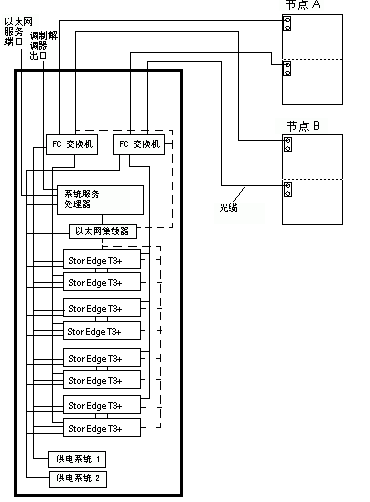
-
-
打开 StorEdge 3900 或 6900 系列系统以及各群集节点的电源。
有关打开系统电源的说明,请参阅《Sun StorEdge 3900 and 6900 Series Cabinet Installation and Service Manual》。有关打开节点电源的说明,请参阅随节点硬件提供的文档。
-
为系统的存储服务处理器设置主机名、IP 地址、日期和时区。
有关详细说明,请参阅《Sun StorEdge 3900 and 6900 Series Reference Manual》中的关于现场初始安装的说明。
-
只就 StorEdge 3900 系列系统而言: 请从系统的 FC 交换机上删除预先配置的缺省硬分区。
注意:只就 StorEdge 3900 系列而言:要对 StorEdge 3900 系列系统进行配置(以用于 Sun Cluster 中基于主机的镜像),必须从该系统的 FC 交换机中删除缺省的硬分区。有关使用已安装的 SANsurfer 接口从所有 Sun StorEdge Network FC Switch-8 和 Switch-16 交换机中删除预先配置的硬分区的说明,请参阅《SANbox-8/16 Switch Management User's Manual》。
-
在各群集节点上安装 Solaris 操作环境,并为 Sun Cluster 软件和 StorEdge T3+ 阵列支持应用所需的 Solaris 修补程序。
有关安装 Solaris 操作环境的过程,请参阅《Sun Cluster 3.0 12/01 软件安装指南》。
有关访问 Sun 的 EarlyNotifier Web 页的信息,请参阅《Sun Cluster 3.0 5/02 发行说明》,这些 Web 页上列出了所有所需的、可供下载的修补程序或固件级别的信息。有关应用任一主机适配器固件修补程序的过程,请参阅该固件修补程序的 README 文件。
-
从 Sun Download Center Web 站点:http://www.sun.com/storage/san/ 上,将 Sun StorEdge Traffic Manager 软件所需的所有修补程序或软件安装到各群集节点。
有关安装该软件的说明,请参阅该 Web 站点上的信息。
-
在您步骤 8 中安装到群集节点的软件中激活 Sun StorEdge Traffic Manager 软件功能。
要激活 Sun StorEdge Traffic Manager 软件功能,请手动编辑安装在该节点上的 /kernel/drv/scsi_vhci.conf 文件,将 mpxio-disable 参数更改为 no:
mpxio-disable="no"
-
关闭整个群集。
# scshutdown -y -g0
有关关闭群集的完整过程,请参阅《Sun Cluster 3.0 12/01 系统管理指南》。
-
在所有节点上执行重配置引导,以创建新的 Solaris 设备文件和链接。
{0} ok boot -r -
在所有节点上,更新 /devices 和 /dev 条目。
# devfsadm -C # devfsadm
-
在所有节点上,更新到各 DID 实例的路径。
.
# scdidadm -C # scdidadm -r
-
只就 StorEdge 6900 系列系统而言:在任一群集节点上,使用如下所示的 cfgadm 命令查看虚拟化引擎 (VE) 控制器的状态并启用这些 VE 控制器。
# cfgadm -al # cfgadm -c configure <c::controller id>
有关此命令及其选项的详细信息,请参阅 cfgadm(1M) 手册页。
-
在所有节点上,使用 luxadm probe 命令来确认您所安装的全部阵列现在均可见。
# luxadm probe
从此处可转到何处
要继续执行 Sun Cluster 软件安装任务,请参阅《Sun Cluster 3.0 12/01 软件安装指南》。
在运行的群集中配置 StorEdge 3900 或 6900 系列系统
使用系统的菜单界面或命令行界面,可以在 StorEdge 3900 或 6900 系列系统中的 StorEdge T3+ 阵列上定制逻辑单元号 (LUN) 的配置。《Sun StorEdge 3900 and 6900 Series Reference Manual》中介绍了 StorEdge 3900 和 6900 系列系统中 StorEdge T3+ 阵列的出厂缺省设置。
只就 StorEdge 6900 系列系统而言,还可以使用系统的菜单界面或命令行界面,在系统中的虚拟化引擎上定制虚拟 LUN (VLUN) 的配置。《Sun StorEdge 3900 and 6900 Series Reference Manual》介绍了 StorEdge 6900 系列系统中虚拟化引擎的出厂缺省设置。
如何在 StorEdge 3900 或 6900 系列系统中的阵列上配置 LUN
以下所列是在 StorEdge 3900 或 6900A 系统中的 StorEdge T3+ 阵列上配置 LUN 或逻辑卷的步骤概要。
-
-
在存储服务处理器 (SSP) 上,使用 runsecfg 命令启动配置实用程序。
-
从主菜单中选择 T3+ Configuration Utility。
-
出现提示时,请输入 StorEdge T3+ 阵列的口令。
-
按子菜单中的指示逐步完成对 StorEdge T3+ 阵列的配置。有关子菜单的详细信息,请参阅《Sun StorEdge 3900 and 6900 Series Reference Manual》。
-
-
-
在 SSP 上,输入 StorEdge T3+ 阵列口令(如果提示输入口令的话)。
-
使用 SSP StorEdge T3+ 阵列命令来配置系统中的阵列。有关详细信息,请参阅《Sun StorEdge 3900 and 6900 Series Reference Manual》以及这些命令的手册页。
-
如何在 StorEdge 6900 系列系统中的虚拟化引擎上配置 VLUN
通过 Sun StorEdge 6900 系列系统的虚拟化引擎,您可以将 StorEdge T3+ 阵列 LUN 分成若干个小的虚拟 LUN (VLUN),以用于定制程度更高的存储器,如用于存储区域网络 (SAN) 中。
以下所列是在 StorEdge 6900 系统中的虚拟化引擎上配置 VLUN 的步骤概要。
-
-
在 SSP 上,使用 runsecfg 命令启动配置实用程序。
-
从主菜单中选择 VE Configuration Utility。
-
按子菜单指示逐步配置虚拟化引擎。有关子菜单的详细信息,请参阅《Sun StorEdge 3900 and 6900 Series Reference Manual》。
-
配置 VLUN 后,从任一群集节点使用 scgdevs 命令更新全局设备 ID。
# scgdevs
-
在与伙伴组连接的一个节点上,使用 format 命令来标记新的 VLUN。
# format
有关使用此命令的详细信息,请参阅 format 命令手册页。
-
-
如果使用命令行界面,请执行下列步骤。
-
使用 SSP 虚拟化引擎命令来配置系统中的虚拟化引擎。有关详细信息,请参阅《Sun StorEdge 3900 and 6900 Series Reference Manual》以及这些命令的手册页。
-
配置 VLUN 后,从任一群集节点使用 scgdevs 命令更新全局设备 ID。
# scgdevs
-
在与伙伴组连接的一个节点上,使用 format 命令来标记新的 VLUN。
# format
有关使用此命令的详细信息,请参阅 format 命令手册页。
-
维护 StorEdge 3900 和 6900 系列系统
本节介绍维护 StorEdge 3900 和 6900 系列系统的过程。表 E-1 中列出了这些过程。本节不包括有关添加或删除磁盘驱动器的过程,因为 StorEdge 3900 或 6900 系列系统中的 StorEdge T3+ 阵列只有在完全配置好磁盘驱动器后才能正常发挥作用。
如果任一现场可换部件 (FRU) 从 StorEdge T3+ 阵列上卸下的时间过长,则阵列可能由于散热原因而导致并发故障。为了防止出现这些并发故障,StorEdge T3+ 阵列已设计为:如果卸下某一组件的时间超过 30 分钟,则阵列将按顺序关闭。因此,在开始更换 FRU 之前,手边必须有可用的更换部件。必须在 30 分钟内更换完 FRU,否则,该 StorEdge T3+ 阵列以及所有连接的 StorEdge T3+ 阵列将会关闭并断电。
表 E-1 任务表:维护 StorEdge 3900 或 6900 系列系统
|
任务 |
有关说明,请转到... |
|---|---|
|
添加 StorEdge 3900 或 6900 系列系统。 | |
|
删除 StorEdge 3900 或 6900 系列系统。 | |
|
更换虚拟化引擎(仅适用于 StorEdge 6900 系列)。 | |
|
更换节点到交换机的光缆。 | |
|
更换节点的主机适配器上的千兆位接口转换器 (GBIC)。 | |
|
更换 FC 交换机上与节点连接的 GBIC。 | |
|
从系统中删除 T3+ 阵列伙伴组。 | |
|
升级 StorEdge T3+ 阵列固件。 | |
|
更换阵列中的磁盘驱动器。 | |
|
更换节点中的主机适配器。 | |
|
更换 StorEdge network FC switch-8 或 switch-16 交换机。
按照非群集环境中的相同过程进行操作。 |
Sun StorEdge 3900 and 6900 Series Reference Manual |
|
更换阵列到交换机的光缆。
按照非群集环境中的相同过程进行操作。 |
Sun StorEdge 3900 and 6900 Series Reference Manual |
|
更换 FC 交换机上与阵列连接的 GBIC。
按照非群集环境中的相同过程进行操作。 |
Sun StorEdge 3900 and 6900 Series Reference Manual |
|
更换 StorEdge 3900 或 6900 系列存储服务处理器。
按照非群集环境中的相同过程进行操作。 |
Sun StorEdge 3900 and 6900 Series Reference Manual |
|
更换 StorEdge 3900 或 6900 系列以太网集线器。
按照非群集环境中的相同过程进行操作。 |
Sun StorEdge 3900 and 6900 Series Reference Manual |
|
更换 StorEdge T3+ 电源和冷却装置 (PCU)。
按照非群集环境中的相同过程进行操作。 |
Sun StorEdge T3 and T3+ Array Installation, Operation, and Service Manual |
|
更换 StorEdge T3+ 部件互连卡 (UIC)。
按照非群集环境中的相同过程进行操作。 |
Sun StorEdge T3 and T3+ Array Installation, Operation, and Service Manual |
|
更换 StorEdge T3+ 阵列的电源线。
按照非群集环境中的相同过程进行操作。 |
Sun StorEdge T3 and T3+ Array Installation, Operation, and Service Manual |
|
更换 StorEdge T3+ 以太网电缆。
按照非群集环境中的相同过程进行操作。 | Sun StorEdge T3 and T3+ Array Installation, Operation, and Service Manual |
如何向运行的群集中添加 StorEdge 3900 或 6900 系列系统
注意:
使用以下过程可向运行的群集中添加新的 StorEdge 3900 和 6900 系列系统。要将这些系统安装到未运行的新 Sun Cluster 中,请使用"如何安装 StorEdge 3900 和 6900 系列系统"中的过程。
本过程将"节点 A"定义为您开始工作的节点,而将"节点 B"定义为第二个连接的节点。
-
打开系统机柜的包装,安放系统机柜并使之平稳。
有关说明,请参阅《Sun StorEdge 3900 and 6900 Series Cabinet Installation and Service Manual》。
-
按以下顺序安装电缆。
-
安装系统电源线。
-
安装系统接地腕带。
-
安装用于连接 FC 交换机和群集节点的电缆(有关示例,请参阅图形 E-1)。
-
将以太网电缆连接到 LAN。
有关布线的说明,请参阅《Sun StorEdge 3900 and 6900 Series Cabinet Installation and Service Manual》。
-
-
打开新系统的电源。
注意:系统中的 StorEdge T3+ 阵列可能需要几分钟时间来进行引导。
有关说明,请参阅《Sun StorEdge 3900 and 6900 Series Cabinet Installation and Service Manual》。
-
为系统的存储服务处理器设置主机名、IP 地址、日期和时区。
有关详细说明,请参阅《Sun StorEdge 3900 and 6900 Series Reference Manual》中的关于现场初始安装的说明。
-
从新系统的 FC 交换机上删除预先配置的缺省硬分区。
注意:只就 StorEdge 3900 系列而言:要对 StorEdge 3900 系列系统进行配置(以用于 Sun Cluster 中基于主机的镜像),必须从该系统的 FC 交换机中删除缺省的硬分区。有关使用已安装的 SANsurfer 接口从所有 Sun StorEdge Network FC Switch-8 和 Switch-16 交换机中删除预先配置的硬分区的说明,请参阅《SANbox-8/16 Switch Management User's Manual》。
-
确定所有节点上正在运行的资源组和设备组。
请记下此信息,因为在本过程的步骤 48 中,您将在这些节点上使用该信息来还原资源组和设备组。
# scstat
-
从节点 A 上移走所有资源组和设备组。
# scswitch -S -h nodename
-
是否需要在节点 A 上安装主机适配器?
-
要安装的主机适配器是否为节点 A 上的第一个主机适配器?
-
如果否,则转到步骤 11。
-
如果是第一个主机适配器,请使用如下所示的 pkginfo 命令来确定该节点上是否已安装了主机适配器所需的支持软件包。下列软件包是必需的。
# pkginfo | egrep Wlux system SUNWluxd Sun Enterprise Network Array sf Device Driver system SUNWluxdx Sun Enterprise Network Array sf Device Driver (64-bit) system SUNWluxl Sun Enterprise Network Array socal Device Driver system SUNWluxlx Sun Enterprise Network Array socal Device Driver (64-bit) system SUNWluxop Sun Enterprise Network Array firmware and utilities system SUNWluxox Sun Enterprise Network Array libraries (64-bit)
-
-
是否已安装了所需的支持软件包?
-
如果已经安装,则转到步骤 11。
-
如果否,则安装所需的、但尚未安装的支持软件包。
这些支持软件包位于 Solaris CD-ROM 的 Product 目录下。使用 pkgadd 命令可添加任何缺少的软件包。
# pkgadd -d path_to_Solaris/Product Pkg1 Pkg2 Pkg3 ... PkgN
-
-
关闭节点 A 及其电源。
# shutdown -y -g0 -i0
有关关闭节点及其电源的过程,请参阅《Sun Cluster 3.0 12/01 系统管理指南》。
-
在节点 A 上安装主机适配器。
有关安装主机适配器的过程,请参阅随主机适配器和节点提供的文档。
-
打开节点 A 的电源并将其引导到非群集模式。
{0} ok boot -x有关详细信息,请参阅《Sun Cluster 3.0 12/01 系统管理指南》。
-
如果需要,请升级节点 A 上的主机适配器固件。
有关访问 Sun 的 EarlyNotifier Web 页的信息,请参阅《Sun Cluster 3.0 5/02 发行说明》,这些 Web 页上列出了所有所需的、可供下载的修补程序或固件级别的信息。有关应用任一主机适配器固件修补程序的过程,请参阅该固件修补程序的 README 文件。
-
如果需要,请在 FC 交换机中安装 GBIC。
有关将 GBIC 安装到 FC 交换机中的过程,请参阅《SANbox 8/16 Segmented Loop Switch User's Manual》。
-
用光缆将节点 A 与 StorEdge 3900 或 6900 系列系统中的各 FC 交换机相连(有关示例,请参阅图形 E-1)。
-
如果需要,请在节点 A 上安装支持 StorEdge T3+ 阵列所需的 Solaris 修补程序。
有关访问 Sun 的 EarlyNotifier Web 页的信息,请参阅《Sun Cluster 3.0 5/02 发行说明》,这些 Web 页上列出了所有所需的、可供下载的修补程序或固件级别的信息。有关应用任一主机适配器固件修补程序的过程,请参阅该固件修补程序的 README 文件。
-
从 Sun Download Center Web 站点:http://www.sun.com/storage/san/ 上,将支持 Sun StorEdge Traffic Manager 软件所需的所有修补程序或软件安装到节点 A 上。
有关安装该软件的说明,请参阅该 Web 站点上的信息。
-
在您步骤 18 中的安装的软件中激活 Sun StorEdge Traffic Manager 软件功能。
要激活 Sun StorEdge Traffic Manager 软件功能,请手动编辑已安装的 /kernel/drv/scsi_vhci.conf 文件,将 mpxio-disable 参数更改为 no:
mpxio-disable="no"
-
关闭节点 A。
# shutdown -y -g0 -i0
-
在节点 A 上执行重配置引导,以创建新的 Solaris 设备文件和链接。
{0} ok boot -r -
在所有节点上,更新 /devices 和 /dev 条目。
# devfsadm -C # devfsadm
-
在所有节点上,更新到各 DID 实例的路径。
.
# scdidadm -C # scdidadm -r
-
是否要添加 StorEdge 3900 系列或 StorEdge 6900 系列系统?
-
如果要添加 StorEdge 3900 系列系统,请转到步骤 26。
-
如果要添加 StorEdge 6900 系列系统:请在节点 A 上使用如下所示的 cfgadm 命令查看虚拟化引擎 (VE) 控制器的状态并启用这些 VE 控制器。
# cfgadm -al # cfgadm -c configure <c::controller id>
有关此命令及其选项的详细信息,请参阅 cfgadm(1M) 手册页。
-
-
(可选)在新 StorEdge 6900 系列系统中的 VE 上配置 VLUN。
有关在群集中配置 VLUN 的说明,请参阅"如何在 StorEdge 6900 系列系统中的虚拟化引擎上配置 VLUN"。
-
(可选的) 在节点 A 上,检验是否已给新阵列分配设备 ID (DID)。
# scdidadm -l
-
是否需要在节点 B 上安装主机适配器?
-
要安装的主机适配器是否为节点 B 上的第一个主机适配器?
-
如果否,则转到步骤 30。
-
如果是第一个主机适配器,请确定该节点上是否已安装了该主机适配器所需的支持软件包。下列软件包是必需的。
# pkginfo | egrep Wlux system SUNWluxd Sun Enterprise Network Array sf Device Driver system SUNWluxdx Sun Enterprise Network Array sf Device Driver (64-bit) system SUNWluxl Sun Enterprise Network Array socal Device Driver system SUNWluxlx Sun Enterprise Network Array socal Device Driver (64-bit) system SUNWluxop Sun Enterprise Network Array firmware and utilities system SUNWluxox Sun Enterprise Network Array libraries (64-bit)
-
-
是否已安装了所需的支持软件包?
-
如果已经安装,则转到步骤 30。
-
如果否,则安装缺少的支持软件包。
这些支持软件包位于 Solaris CD-ROM 的 Product 目录下。使用 pkgadd 命令可添加任何缺少的软件包。
# pkgadd -d path_to_Solaris/Product Pkg1 Pkg2 Pkg3 ... PkgN
-
-
从节点 B 上移走所有资源组和设备组。
# scswitch -S -h nodename
-
关闭节点 B 及其电源。
# shutdown -y -g0 -i0
有关关闭节点及其电源的过程,请参阅《Sun Cluster 3.0 12/01 系统管理指南》。
-
在节点 B 上安装主机适配器。
有关安装主机适配器的过程,请参阅随主机适配器和节点提供的文档。
-
打开节点 B 的电源并引导该节点。
{0} ok boot -x有关详细信息,请参阅《Sun Cluster 3.0 12/01 系统管理指南》。
-
如果需要,请升级节点 B 上的主机适配器固件。
有关访问 Sun 的 EarlyNotifier Web 页的信息,请参阅《Sun Cluster 3.0 5/02 发行说明》,这些 Web 页上列出了所有所需的、可供下载的修补程序或固件级别的信息。有关应用任一主机适配器固件修补程序的过程,请参阅该固件修补程序的 README 文件。
-
如果需要,请在 FC 交换机中安装 GBIC。
有关将 GBIC 安装到 FC 交换机中的过程,请参阅《SANbox 8/16 Segmented Loop Switch User's Manual》。
-
用光缆将 StorEdge 3900 或 6900 系列系统中的各 FC 交换机与节点 B 相连(有关示例,请参阅图形 E-1)。
-
如果需要,请在节点 B 上安装支持 StorEdge T3+ 阵列所需的 Solaris 修补程序。
有关支持 StorEdge T3+ 阵列所需的 Solaris 修补程序的列表,请参阅《Sun StorEdge T3 Disk Tray Release Notes》。
-
从 Sun Download Center Web 站点:http://www.sun.com/storage/san/ 上将支持 Sun StorEdge Traffic Manager 软件所需的所有修补程序或软件安装到节点 B 上。
有关安装该软件的说明,请参阅该 Web 站点上的信息。
-
在您步骤 38 中安装的软件中激活 Sun StorEdge Traffic Manager 软件功能。
要激活 Sun StorEdge Traffic Manager 软件功能,请手动编辑已安装的 /kernel/drv/scsi_vhci.conf 文件,将 mpxio-disable 参数更改为 no:
mpxio-disable="no"
-
关闭节点 B。
# shutdown -y -g0 -i0
-
执行重配置引导,以便在节点 B 上创建新的 Solaris 设备文件和链接。
{0} ok boot -r -
在所有节点上,更新 /devices 和 /dev 条目。
# devfsadm -C # devfsadm
-
在所有节点上,更新到各 DID 实例的路径。
.
# scdidadm -C # scdidadm -r
-
是否要添加 StorEdge 3900 系列或 StorEdge 6900 系列系统?
-
如果要添加 StorEdge 3900 系列系统,请转到步骤 46。
-
如果要添加 StorEdge 6900 系列系统:请在节点 A 上使用如下所示的 cfgadm 命令查看虚拟化引擎 (VE) 控制器的状态并启用这些 VE 控制器。
# cfgadm -al # cfgadm -c configure <c::controller id>
有关此命令及其选项的详细信息,请参阅 cfgadm(1M) 手册页。
-
-
(可选)在新 StorEdge 6900 系列系统中的 VE 上配置 VLUN。
有关在群集中配置 VLUN 的说明,请参阅"如何在 StorEdge 6900 系列系统中的虚拟化引擎上配置 VLUN"。
-
(可选的) 在节点 B 上,检验是否已给新阵列分配 DID:
# scdidadm -l
-
在与新阵列相连的一个节点上,重置 SCSI 保留状态:
# scdidadm -R n
其中,n 是您要添加到群集中的阵列 LUN 的 DID 实例。
注意:在同一节点上对您要添加到该群集的每个阵列 LUN 重复这一命令。
-
将您步骤 6 中标识的资源组和设备组返回给所有节点。
# scswitch -z -g resource-group -h nodename # scswitch -z -D device-group-name -h nodename
有关详细信息,请参阅《Sun Cluster 3.0 12/01 系统管理指南》。
-
执行卷管理操作,将新逻辑卷合并到群集中。
有关详细信息,请参阅 Solstice DiskSuite 或 VERITAS Volume Manager 文档。
如何从运行的群集中删除 StorEdge 3900 或 6900 系列系统
使用以下过程可从运行的群集中永久性删除 StorEdge 3900 或 6900 系列系统及其关联的子镜像。
本过程将"节点 A"定义为您开始工作的节点,而将"节点 B"定义为另外那个节点。
在执行本过程时,对于要删除的 StorEdge 3900 或 6900 系列系统,您将无法访问驻留在其中每个 StorEdge T3+ 阵列伙伴组上的数据。
-
对于您要删除的 StorEdge 3900 或 6900 系列系统中的各个 StorEdge T3+ 伙伴组,如果需要,可对与之相关的所有数据库表、数据服务和卷进行备份。
-
如果需要,请运行适当的 Solstice DiskSuite 或 VERITAS Volume Manager 命令,以便从每个 StorEdge T3+ 伙伴组(这些伙伴组位于您要删除的 StorEdge 3900 或 6900 系列系统中)上断开子镜像,从而停止这些伙伴组的所有 I/O 活动。
有关详细信息,请参阅 Solstice DiskSuite 或 VERITAS Volume Manager 文档。
-
运行适当的 Solstice DiskSuite 或 VERITAS Volume Manager 命令,以删除对此 StorEdge 3900 或 6900 系列系统(该系统是您要删除的)中的每个 LUN 或 VLUN 的引用。
有关详细信息,请参阅 Solstice DiskSuite 或 VERITAS Volume Manager 文档。
-
确定所有节点上正在运行的资源组和设备组。
请记下此信息,因为在本过程的步骤 17 中,您将在这些节点上使用该信息来还原资源组和设备组。
# scstat
-
从节点 A 上移走所有资源组和设备组。
# scswitch -S -h nodename
-
关闭节点 A。
# shutdown -y -g0 -i0
有关关闭节点的过程,请参阅《Sun Cluster 3.0 12/01 系统管理指南》。
-
断开将节点 A 与 StorEdge 3900 或 6900 系列系统中的 FC 交换机相连的电缆。
-
打开节点 A 的电源,但不引导该节点。
有关详细信息,请参阅《Sun Cluster 3.0 12/01 系统管理指南》。
-
将节点 A 引导为群集模式。
{0} ok boot -
从节点 B 上移走所有资源组和设备组。
# scswitch -S -h nodename
-
关闭节点 B。
# shutdown -y -g0 -i0
-
断开将节点 B 与 StorEdge 3900 或 6900 系列系统中的 FC 交换机相连的电缆。
-
打开节点 B 的电源,但不引导该节点。
有关详细信息,请参阅《Sun Cluster 3.0 12/01 系统管理指南》。
-
将节点 B 引导为群集模式。
{0} ok boot有关详细信息,请参阅《Sun Cluster 3.0 12/01 系统管理指南》。
-
在所有节点上,更新 /devices 和 /dev 条目。
# devfsadm -C # devfsadm
-
在所有节点上,更新到各 DID 实例的路径。
.
# scdidadm -C # scdidadm -r
-
将您步骤 4 中标识的资源组和设备组返回给所有节点。
# scswitch -z -g resource-group -h nodename # scswitch -z -D device-group-name -h nodename
如何在运行的群集中更换虚拟化引擎(仅适用于 StorEdge 6900 系列)
使用以下过程,可在运行的群集中更换 StorEdge 6900 系列系统中的虚拟化引擎 (VE)。
-
更换 VE 硬件。
请按《Sun StorEdge 3900 and 6900 Series Reference Manual》中的说明进行操作。
-
在任一群集节点上,使用如下所示的 cfgadm 命令查看虚拟化引擎 (VE) 控制器的状态并启用这些 VE 控制器。
# cfgadm -al # cfgadm -c configure <c::controller id>
有关此命令及其选项的详细信息,请参阅 cfgadm(1M) 手册页。
如何在运行的群集中更换"节点到交换机"组件
使用以下过程,可在运行的群集中更换下列的"节点到交换机"组件:
-
节点到交换机光缆
-
FC 交换机上与节点进行连接的 GBIC
-
在与要更换的组件相连的节点上,确定该节点上正在运行的资源组和设备组。
请记下此信息,因为在本过程的步骤 4 中,您将在这些节点上使用该信息来还原资源组和设备组。
# scstat
-
将所有资源组和设备组移到另一节点上。
# scswitch -S -h nodename
-
更换"节点到交换机"组件。
-
有关更换节点与 FC 交换机之间的光缆的过程,请参阅《Sun StorEdge network FC switch-8 and switch-16 Installation and Configuration Guide》。
-
有关更换 FC 交换机上的 GBIC 的过程,请参阅《SANbox 8/16 Segmented Loop Switch User's Manual》。
-
-
将您步骤 1 中标识的资源组和设备组返回给已与更换后的组件相连的节点上。
# scswitch -z -g resource-group -h nodename # scswitch -z -D device-group-name -h nodename
如何从运行的群集中删除 StorEdge T3/T3+ 阵列
使用以下过程,可在运行的群集中从 StorEdge 3900 或 6900 系列系统上永久性删除 StorEdge T3/T3+ 阵列伙伴组及其子镜像。
本过程将"节点 A"定义为您开始工作的节点,而将"节点 B"定义为另外那个节点。
在执行本过程时,您将无法访问驻留在要删除的每个 StorEdge T3+ 阵列伙伴组上的数据。
-
对于要删除的各个伙伴组,如果需要,请对与之相关联的所有数据库表、数据服务和卷进行备份。
-
如果需要,请运行适当的 Solstice DiskSuite 或 VERITAS Volume Manager 命令,以便从要删除的每个阵列或伙伴组上断开子镜像,从而停止该阵列或伙伴组的所有 I/O 活动。
有关详细信息,请参阅 Solstice DiskSuite 或 VERITAS Volume Manager 文档。
-
运行适当的 Solstice DiskSuite 或 VERITAS Volume Manager 命令,以删除对每个 LUN(属于您要删除的阵列或伙伴组)的引用。
有关详细信息,请参阅 Solstice DiskSuite 或 VERITAS Volume Manager 文档。
-
确定所有节点上正在运行的资源组和设备组。
请记下此信息,因为在本过程的步骤 22 中,您将在这些节点上使用该信息来还原资源组和设备组。
# scstat
-
从节点 A 上移走所有资源组和设备组。
# scswitch -S -h nodename
-
关闭节点 A。
# shutdown -y -g0 -i0
有关关闭节点的过程,请参阅《Sun Cluster 3.0 12/01 系统管理指南》。
-
从这两个阵列上断开与 FC 交换机连接的光缆,然后断开以太网电缆。
-
所要删除的阵列是否是与节点 A 上的某个 FC 交换机相连的阵列中的最后那个阵列?
-
如果否,则转到步骤 12。
-
如果是,则断开节点 A 与此 FC 交换机(与该阵列相连)之间的光缆。
有关拆除光缆的过程,请参阅《Sun StorEdge T3 and T3+ Array Configuration Guide》。
-
-
是否要从节点 A 上拆下主机适配器?
-
如果否,则转到步骤 12。
-
如果是,则关闭节点 A 的电源。
-
-
从节点 A 上拆下主机适配器。
有关拆卸主机适配器的过程,请参阅随主机适配器和节点提供的文档。
-
打开节点 A 的电源,但不引导该节点。
有关详细信息,请参阅《Sun Cluster 3.0 12/01 系统管理指南》。
-
将节点 A 引导为群集模式。
{0} ok boot -
从节点 B 上移走所有资源组和设备组。
# scswitch -S -h nodename
-
关闭节点 B。
# shutdown -y -g0 -i0
-
要删除的任一阵列是否为与节点 A 上的某个 FC 交换机相连的最后一个阵列?
-
如果否,则转到步骤 19。
-
如果是最后一个阵列,则断开连接此 FC 交换机与节点 B 的光缆。
有关拆除光缆的过程,请参阅《Sun StorEdge T3 and T3+ Array Configuration Guide》。
-
-
是否要从节点 B 上拆下主机适配器?
-
如果否,则转到步骤 19。
-
如果是,则关闭节点 B 的电源。
-
-
从节点 B 上拆下主机适配器。
有关拆除主机适配器的过程,请参阅随节点提供的文档。
-
打开节点 B 的电源,但不引导该节点。
有关详细信息,请参阅《Sun Cluster 3.0 12/01 系统管理指南》。
-
将节点 B 引导为群集模式。
{0} ok boot有关详细信息,请参阅《Sun Cluster 3.0 12/01 系统管理指南》。
-
在所有节点上,更新 /devices 和 /dev 条目。
# devfsadm -C # devfsadm
-
在所有节点上,更新到各 DID 实例的路径。
.
# scdidadm -C # scdidadm -r
-
将您步骤 4 中标识的资源组和设备组返回给所有节点。
# scswitch -z -g resource-group -h nodename # scswitch -z -D device-group-name -h nodename
如何升级 StorEdge T3+ 阵列固件
使用以下过程之一可升级 StorEdge 3900 或 6900 系列系统中 StorEdge T3+ 阵列上的固件,选择哪个过程取决于阵列伙伴组是否已配置为支持对群集节点的卷进行子镜像。StorEdge T3+ 阵列固件包括控制器固件、部件互连卡 (UIC) 固件、EPROM 固件和磁盘驱动器固件。
注意:
对于所有固件,要获取其最新信息及特殊说明,请阅读随该固件提供的 README 文件。
升级支持数据子镜像的阵列上的固件
一次只能对一个阵列执行此过程。本过程要求您重置要升级的阵列。如果一次重置多个阵列,则群集将无法访问数据。
-
对于包含子镜像的磁盘组或磁盘集,在当前拥有该磁盘组或磁盘集的节点上,断开要升级其固件的阵列的子镜像。(本过程将此节点称为节点 A,而将剩下的另一节点称为节点 B。)
有关详细信息,请参阅 Solstice DiskSuite 或 VERITAS Volume Manager 文档。
-
从伙伴组的两个阵列上断开两根用来连接阵列与交换机的光缆。
-
应用控制器、磁盘驱动器和 UIC 固件修补程序。
有关所需的 StorEdge T3+ 阵列修补程序的列表,请参阅《Sun StorEdge T3 Disk Tray Release Notes》。有关应用固件修补程序的过程,请参阅该固件修补程序的 README 文件。有关检验固件级别的过程,请参阅《Sun StorEdge T3 and T3+ Array Installation, Operation, and Service Manual》。
-
重置阵列。
有关重置阵列的过程,请参阅《Sun StorEdge T3 and T3+ Array Installation, Operation, and Service Manual》。
-
使用 StorEdge T3+ disable 命令来禁用连接到节点 B 的阵列控制器,以使所有逻辑卷处于另外那个控制器的控制之下。
t3:/:<#> disable uencidctr
有关 disable 命令的详细信息,请参阅《Sun StorEdge T3 and T3+ Array Administrator's Guide》。
-
将两根用来连接阵列与交换机的光缆重新连接到伙伴组的两个阵列上。
-
在连接到伙伴组的一个节点上,使用 format 命令检验该节点是否重新找到这两个阵列控制器。
# format
-
使用 StorEdge T3+ enable 命令启用步骤 5 中禁用的阵列控制器。
t3:/:<#> enable uencidctr
-
重新连接您步骤 1 中断开的子镜像以使它们重新同步。
有关详细信息,请参阅 Solstice DiskSuite 或 VERITAS Volume Manager 文档。
升级不支持数据子镜像的阵列上的固件
在伙伴组配置中,可以存在非镜像的数据; 不过,这要求您在升级固件时关闭群集,如本过程所述。
-
关闭整个群集。
# scshutdown -y -g0
有关关闭群集的完整过程,请参阅《Sun Cluster 3.0 12/01 系统管理指南》。
-
应用控制器、磁盘驱动器和 UIC 固件修补程序。
有关所需的 StorEdge T3+ 阵列修补程序的列表,请参阅《Sun StorEdge T3 Disk Tray Release Notes》。有关应用固件修补程序的过程,请参阅该固件修补程序的 README 文件。有关检验固件级别的过程,请参阅《Sun StorEdge T3 and T3+ Array Installation, Operation, and Service Manual》。
-
重置阵列。
有关重置阵列的过程,请参阅《Sun StorEdge T3 and T3+ Array Installation, Operation, and Service Manual》。
-
将所有节点引导回群集中。
ok boot
有关将节点引导到群集中的完整过程,请参阅《Sun Cluster 3.0 12/01 系统管理指南》。
-
在连接到伙伴组的一个节点上,使用 format 命令检验该节点是否重新找到了这两个阵列控制器。
# format
如何在运行的群集中更换出现故障的磁盘驱动器
使用以下过程,可在运行的群集中更换 StorEdge T3+ 阵列中出现故障的磁盘驱动器(该阵列位于 StorEdge 3900 或 6900 系列系统中)。
如果任一现场可换部件 (FRU) 卸下的时间过长,则阵列可能由于散热原因而导致并发故障。为了防止出现这种并发故障,StorEdge T3+ 阵列已设计为:如果卸下某一组件的时间超过 30 分钟,则阵列将按顺序关闭。因此,在开始更换 FRU 之前,手边必须有可用的更换部件。必须在 30 分钟内更换完 FRU,否则,该 StorEdge T3+ 阵列以及所有连接的 StorEdge T3+ 阵列将会关闭并断电。
-
出现故障的磁盘驱动器是否会影响阵列 LUN 的可用性?
-
如果否,则转到步骤 2。
-
如果它确实影响 LUN 的可用性,则从卷管理控制中删除该 LUN。
有关详细信息,请参阅 Solstice DiskSuite 或 VERITAS Volume Manager 文档。
-
-
更换阵列中出现故障的磁盘驱动器。
有关更换磁盘驱动器的过程,请参阅《Sun StorEdge T3 and T3+ Array Installation, Operation, and Service Manual》。
-
步骤 1 中是否已从卷管理控制中删除了 LUN?
-
如果否,则此过程结束。
-
如果确实从卷管理控制中删除了 LUN,则现在可将该 LUN 返回给卷管理控制。
有关详细信息,请参阅 Solstice DiskSuite 或 VERITAS Volume Manager 文档。
-
如何在运行的群集中更换节点的主机适配器
使用以下过程可在运行的群集中更换出现故障的主机适配器。按照本过程中的定义,"节点 A"是存在着出现故障的待更换主机适配器的节点,而"节点 B"则为另外那个节点。
-
确定所有节点上正在运行的资源组和设备组。
请记下此信息,因为在本过程的步骤 8 中,您将在这些节点上使用该信息来还原资源组和设备组。
# scstat
-
从节点 A 上移走所有资源组和设备组。
# scswitch -S -h nodename
-
关闭节点 A。
# shutdown -y -g0 -i0
-
关闭节点 A 的电源。
有关详细信息,请参阅《Sun Cluster 3.0 12/01 系统管理指南》。
-
更换出现故障的主机适配器。
有关卸下和添加主机适配器的过程,请参阅随节点提供的文档。
-
打开节点 A 的电源。
有关详细信息,请参阅《Sun Cluster 3.0 12/01 系统管理指南》。
-
将节点 A 引导为群集模式。
{0} ok boot有关详细信息,请参阅《Sun Cluster 3.0 12/01 系统管理指南》。
-
将您步骤 1 中标识的资源组和设备组返回给所有节点。
# scswitch -z -g resource-group -h nodename # scswitch -z -D device-group-name -h nodename
有关详细信息,请参阅《Sun Cluster 3.0 12/01 系统管理指南》。
- © 2010, Oracle Corporation and/or its affiliates
